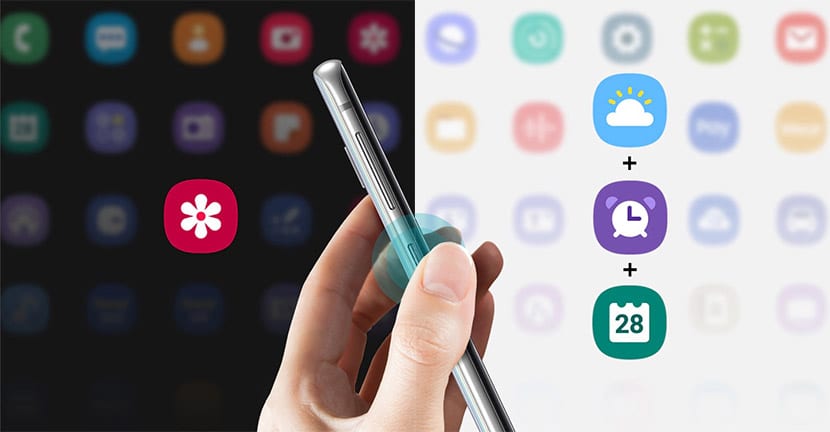
Samsung hari ini dikemas kini Bixby supaya anda dapat mengaktifkan aplikasi atau arahan dari mana-mana telefon Galaxy dengan Android Pie. Dengan kata lain, semua orang yang telah mengemas kini One UI akan mendapat manfaat daripada mengaktifkan aplikasi kamera pada butang fizikal yang sama.
Berita baik dan kami sudah bertemu beberapa hari yang lalu, walaupun kami tidak menjangka ia dapat dilakukan dengan begitu cepat. Dan kerana kemas kini ke perkhidmatan Bixby yang berbeza di Galaxy, anda sudah dapat mengaksesnya untuk memetakan butang Bixby telefon ini jenama Korea Selatan.
Aplikasi dan perintah apa yang dapat kita aktifkan?
Kami semua sangat gembira hari-hari yang lalu ketika kita bertemu bahawa kita dapat memberi manfaat akhirnya pada butang Bixby yang tidak disedari sepenuhnya dan yang banyak menjadi halangan. Akhirnya Samsung telah mendengar komuniti penggunanya dan telah melancarkan kemas kini yang membolehkan anda mengaktifkan aplikasi X dengan menekan butang fizikal.
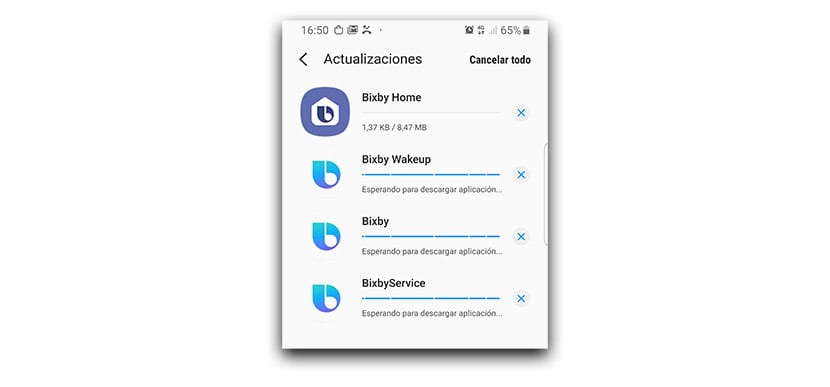
Walaupun mesti dikatakan bahawa ia mempunyai batasannya. Pertama, aplikasi tidak dapat diaktifkan untuk satu tekan dan yang lain aplikasi untuk berganda. Maksudnya, anda boleh mengkonfigurasi satu mod atau yang lain. Oleh itu, anda boleh memilih satu atau dua klik untuk melancarkan aplikasi X.
Batasannya yang lain adalah tidak muncul tidak ada kemungkinan untuk mengaktifkan Google Assistant. Tepatnya konfigurasi yang banyak ditunggu sehingga, ketika menekan butang Bixby, suara Pembantu Google akan muncul bertanya apa yang harus dilakukan. Samsung telah menghadkan pilihan tersebut dan anda tidak akan menemui aplikasi yang disebutkan di atas. Sudah tentu, aplikasi Google muncul, Laman Utama Google ... (?)
Bagaimanapun, sekarang anda akan mempunyai kekuatan yang besar apabila anda akhirnya mengaktifkan butang Bixby untuk aplikasi yang anda suka. Instagram, Facebook Messenger, lampu suluh mudah alih, Folder Selamat dan banyak lagi.
Cara mengaktifkan aplikasi atau arahan dengan Bixby
Samsung membolehkan kami mengaktifkan aplikasi dari daftar yang kami miliki atau hanya salah satu perintah suara yang dapat kami gunakan dalam bahasa Sepanyol. Maksud saya, apa yang akan anda ada senarai lalai yang telah anda konfigurasikan untuk perintah tersebut, seperti Selamat pagi, dll, atau kita dapat memilih yang tertentu, seperti menyalakan lampu suluh atau meletakkan telefon dalam mod senyap.
Mari kita pergi ke langkah-langkah untuk dapat menggunakan butang Bixby dengan aplikasi:
- Pertama kami mengemas kini perkhidmatan Bixby dari aplikasi Galaxy Store.
- Ini selesai, kita akan Tetapan> Ciri Lanjutan> Kekunci Bixby.
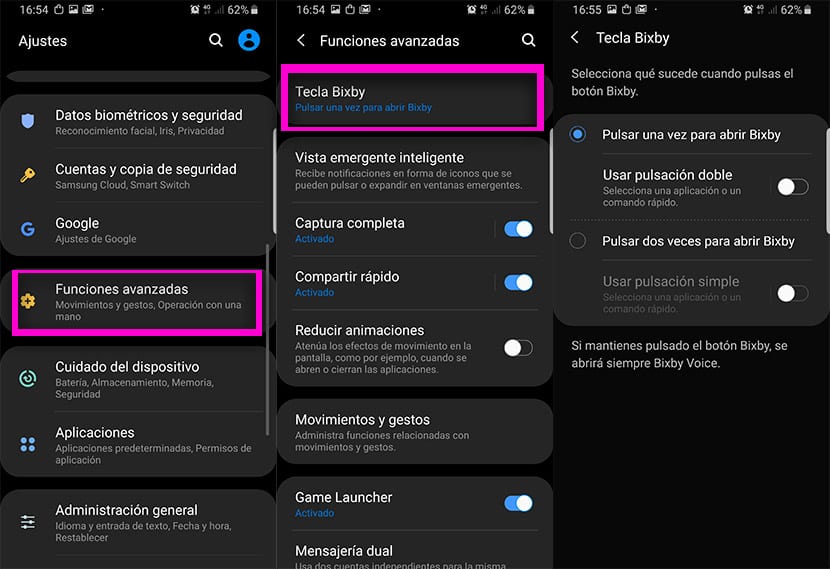
- Dalam Bixby Key, kami mempunyai dua tindakan yang dapat kami konfigurasikan (ingat bahawa anda hanya boleh menggunakannya satu demi satu).
- Klik pada "Gunakan tekan dua kali" atau "Ringkas".
- Pada layar berikutnya kita akan memiliki pilihan untuk "Buka aplikasi" atau "Jalankan perintah cepat".
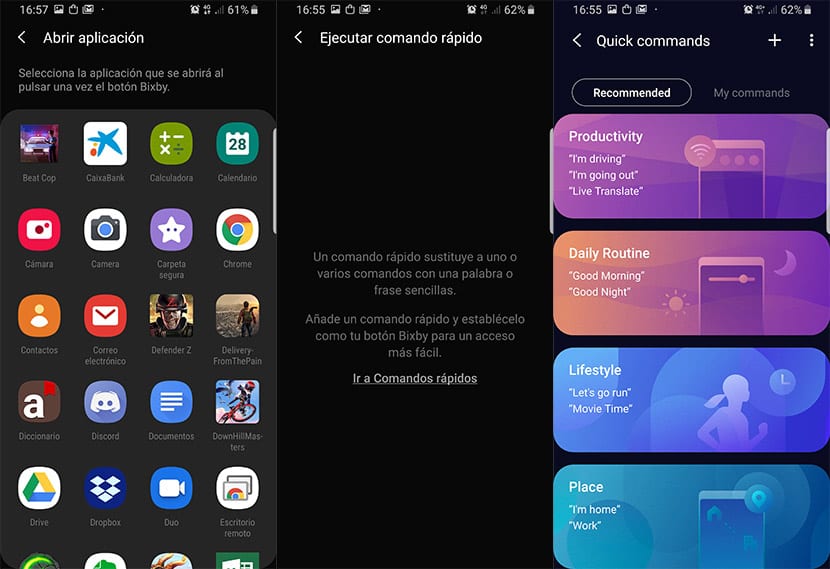
- Sekiranya kita memilih Buka aplikasi dari ikon roda gigi, kita boleh memilih senarai aplikasi yang tersedia.
- Jika sebaliknya kita memilih perintah Jalankan, serangkaian perintah lalai akan muncul untuk melakukan tindakan dasar.
- Memilih aplikasi atau arahan, setiap kali anda mengklik butang Bixby (terminal tidak dikunci), ia akan dilancarkan secara langsung.
Dengan cara ini, jika anda menggunakan aplikasi pihak ketiga, seperti mungkin port gcam untuk Galaxy S9, anda boleh mengkonfigurasi butang Bixby untuk melancarkannya dan dengan itu menggunakannya dengan segera. Apa yang kita mahukan ialah Samsung tidak akan menetapkan had dalam tetapan butang Bixby supaya kami dapat melancarkan Google Assistant. Nampaknya kita harus menunggu, sekiranya ia berlaku, kerana Pembantu mempertikaikan padang permainan yang sama dengan Bixby; walaupun jelas siapa yang muncul sebagai pemenang.
Jadi sekarang anda tahu bagaimana konfigurasikan butang Bixby Samsung Galaxy dengan One UI untuk melancarkan aplikasi atau arahan tertentu. Ingat bahawa Bixby, yang sudah ada dalam bahasa Sepanyol, membolehkan anda mengaktifkan hampir semua pilihan Akses Pantas di telefon anda, jadi dengan mengetahui senarai semuanya dengan baik, anda boleh menyesuaikan butang fizikal Bixby seperti yang anda mahukan. Sekarang mari kita tunggu jika pada suatu ketika ia akan memberikan pas percuma kepada Pembantu untuk memberikannya.
